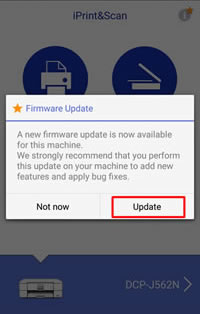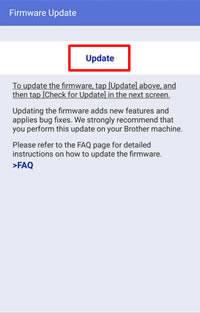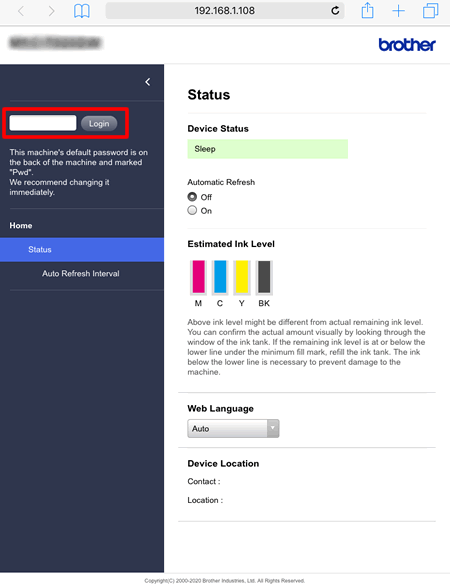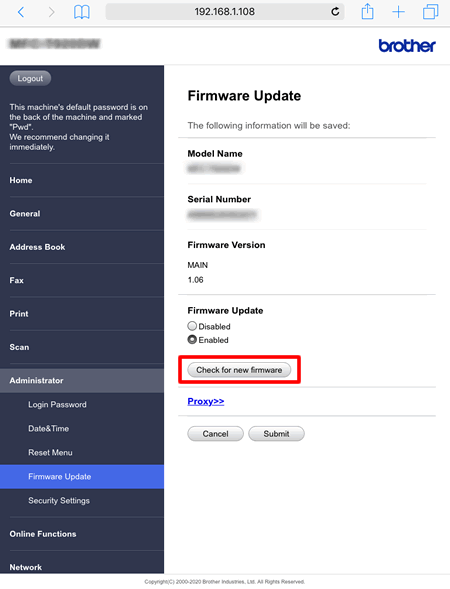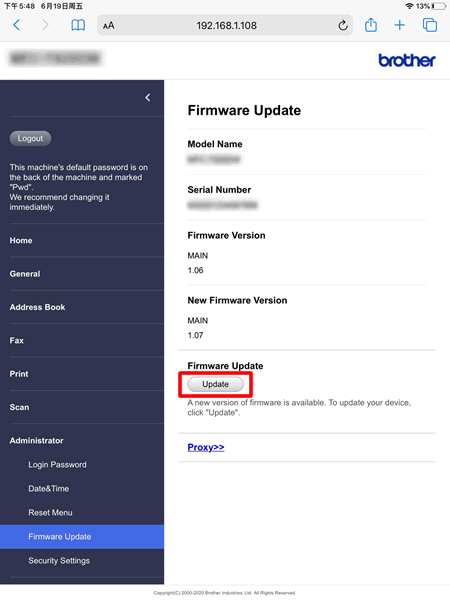DCP-T425W
 |
常见问题解答与故障排除 |
使用Brother iPrint&Scan升级固件。(Android/iOS)
您可使用 Android或 iOS移动设备上的Brother iPrint&Scan升级固件。此功能可用于Android™: 版本2.2.0 或更高版本, iOS: 版本4.4.0 或更高版本。
注: 屏幕根据您操作系统和Brother设备的不同而不同。
-
开启Brother iPrint&Scan并且选择您的Brother设备。
-
如果您的设备需要升级固件,将显示以下屏幕。
点击 更新。
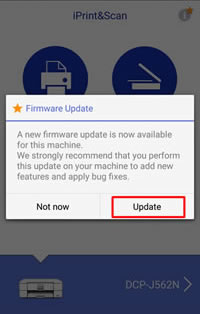
若您选择 不是现在, 您可以从 设备状态 > 固件版本更新固件。
-
点击 更新。
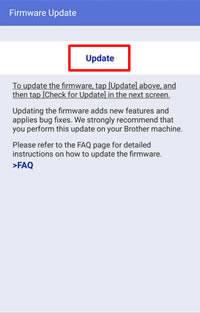
-
将打开网络浏览器。
如果提示输入密码,请输入已设定的密码。然后点击 Login。
> 点击此处查看默认密码是什么。
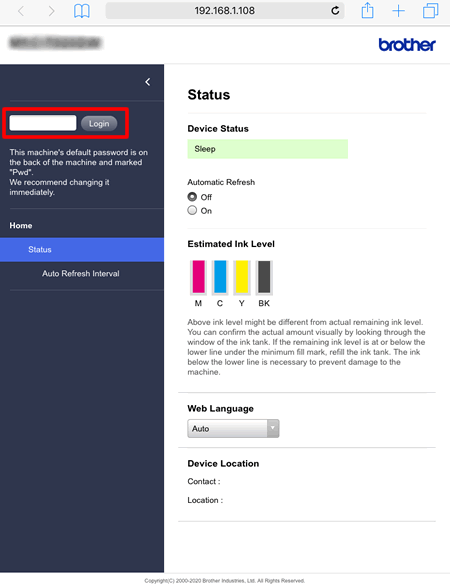
-
点击 check for new firmware(检查新固件)。
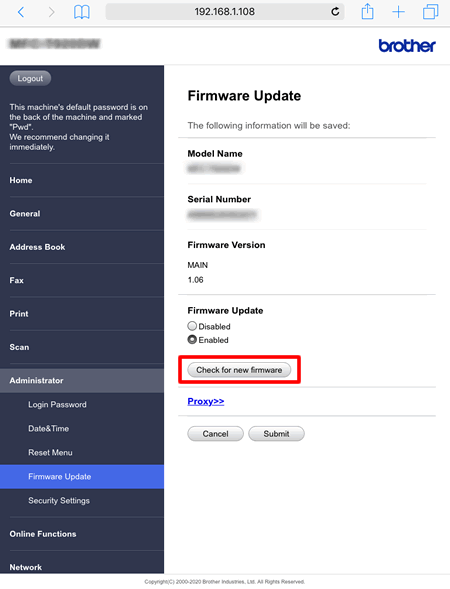
-
点击 更新.
Brother设备将进行升级。请勿在升级过程中关闭Brother设备的电源。
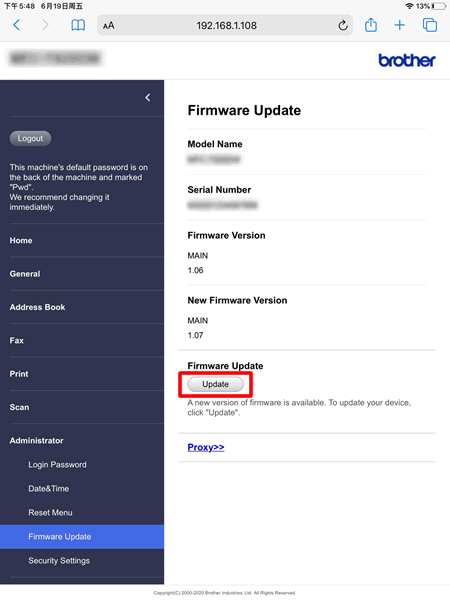
-
当显示已完成,则表示固件升级已完成。根据您的型号,您可能需要更高版本的固件更新。若出现其他的固件更新,请遵循屏幕提示操作。
若错误发生,请检查以下几点:
-
确认您的设备已连接到有互联网接入的网络中。
-
如果您的网络使用代理服务器,点击代理服务器并配置代理服务器的设置。如果不清楚相关设置,请向您的网络管理员咨询。
-
您也可以从计算机升级固件。 点击此处下载固件更新工具并在下载选项查看更多信息。
> 点击此处下载固件更新工具并在下载选项查看更多信息。
如果需要更多的帮助,请联系 Brother 客户服务中心:
相关型号
DCP-T420W, DCP-T425W, DCP-T426W, DCP-T428W, DCP-T520W, DCP-T720DW, DCP-T725DW, DCP-T820DW, MFC-T920DW
内容反馈